- Հեղինակ Jason Gerald [email protected].
- Public 2024-01-19 22:12.
- Վերջին փոփոխված 2025-01-23 12:20.
Երբեմն համակարգչային ծրագիրը պետք է ուժով փակվի, քանի որ այն խափանում է և չի արձագանքում հրամանին: Խափանված համակարգչային ծրագրի փակման մի քանի եղանակ կա `հիմնված խնդրի լրջության վրա և նաև օգտագործված օպերացիոն համակարգի հիման վրա:
Քայլ
Մեթոդ 1 -ից 3 -ը ՝ Task Manager- ի օգտագործումը (Windows)
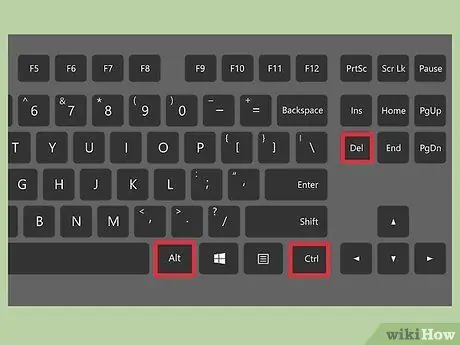
Քայլ 1. Սեղմեք Ctrl + Alt + Դել.
Այս ստեղնային համադրությունը կցուցադրի չորս տարբերակ ունեցող էկրան. Կողպել, Անցնել օգտվողին, Դուրս գալ, և Առաջադրանքների կառավարիչ:
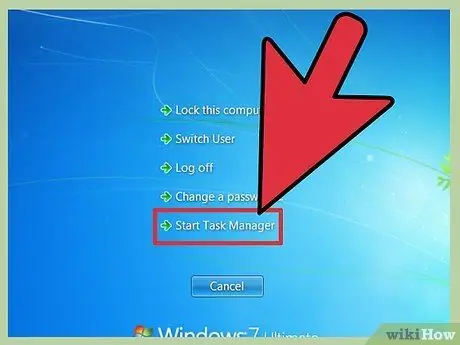
Քայլ 2. Կտտացրեք Առաջադրանքների կառավարիչ:
Windows- ի Task Manager- ը պարունակում է տարբեր տեղեկություններ այն գործընթացների, ծրագրերի և ծառայությունների մասին, որոնք այժմ աշխատում են համակարգչային համակարգում:
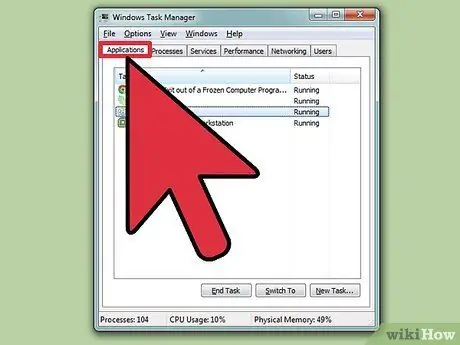
Քայլ 3. Անցեք Task Manager- ի պատուհանին:
Եթե կտտացնելուց հետո Առաջադրանքների կառավարիչ և դեռ չեք տեսնում, որ նոր պատուհան է հայտնվում, դա կարող է լինել, քանի որ այն խրված ծրագրի հետևում է: Փորձեք սեղմել Alt+Tab- ը ՝ Task Manager- ի պատուհանին անցնելու համար:
Լուծեք այս խնդիրը, որպեսզի այն այլևս չկրկնվի ՝ կտտացնելով ընտրացանկի ներդիրին Ընտրանքներ Task Manager- ի պատուհանի վերին ձախ անկյունում և համոզվեք, որ ընտրել եք Միշտ վերևում հայտնվող ընտրացանկում:
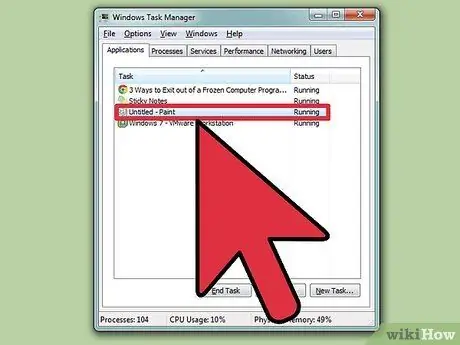
Քայլ 4. Տեղադրեք և սեղմեք խրված ծրագրի անունը:
Usuallyրագրերը սովորաբար գտնվում են ներդիրի տակ Րագրեր. Սյունակում Կարգավիճակը, Վթարված ծրագիրը կունենա նկարագրություն Չի արձագանքում.
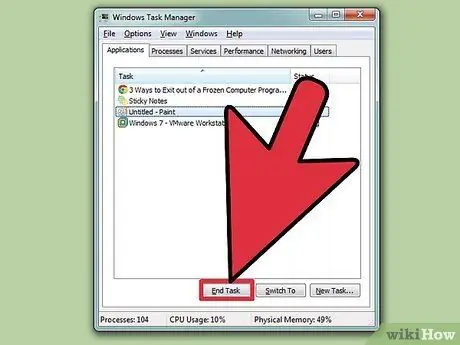
Քայլ 5. Կտտացրեք Ավարտել առաջադրանքին:
Երբ խրված ծրագիրը ընտրված և նշված է, կտտացրեք Ընտրանքներ Ավարտել առաջադրանքը Task Manager- ի պատուհանի ներքևի ձախ անկյունում: Սեղմել Ավարտել ծրագիրը երբ հայտնվում է նոր պատուհան:
Անսարքությունների վերացում
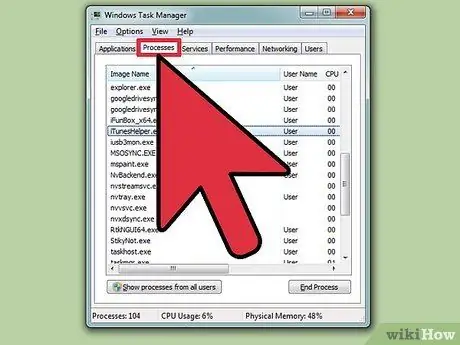
Քայլ 1. Կտտացրեք Գործընթացներ ներդիրին:
Ներդիրի միջոցով ծրագիրը փակելիս Րագրեր չի աշխատում կամ ծրագիրը, որին դուք հղում եք կատարում, ներդիրում չէ, դուք պետք է դադարեցնեք ներդիրով անցնող ծրագրի ընթացքը Գործընթացներ. Եթե դուք օգտագործում եք Windows 8, ապա պետք է սեղմել Ավելի մանրամասն որը գտնվում է Task Manager- ի պատուհանի ներքևում ՝ առաջինը ներդիրները ցուցադրելու համար Գործընթացներ.
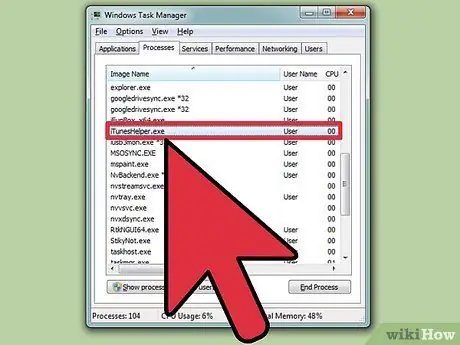
Քայլ 2. Տեղադրեք և կտտացրեք այն գործընթացին, որը ցանկանում եք դադարեցնել:
Այս ներդիրում ներդիրի համեմատ ավելի շատ գործարկվող գործընթացների ցանկ կլինի Րագրեր քանի որ այս ներդիրը ցուցադրում է նաև այն գործընթացները, որոնք աշխատում են համակարգում: Հնարավոր է որոշ ժամանակ պահանջվի այն գործընթացը գտնելու համար, որը ցանկանում եք դադարեցնել:
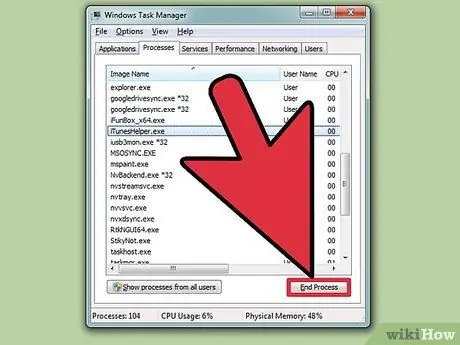
Քայլ 3. Կտտացրեք Ավարտել գործընթացը:
Երբ գտնեք և ընտրեք ձեր նկատի ունեցող գործընթացը, կտտացրեք Ավարտել գործընթացը Task Manager- ի պատուհանի ներքևի աջ անկյունում:
Մեթոդ 2 -ից 3 -ը. Օգտագործելով հրամանի տողը (Windows)
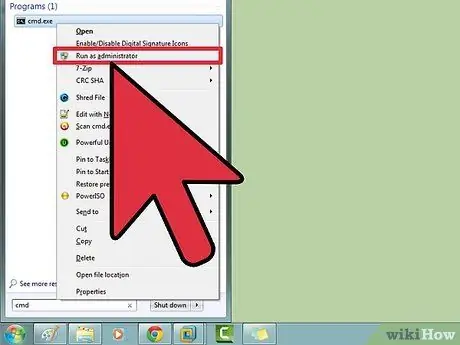
Քայլ 1. Բացեք հրամանի տողը որպես ադմինիստրատոր:
Կտտացրեք Win, ապա մուտքագրեք սմդ. Աջ սեղմեք պատկերակի վրա Հրամանի հուշում և ընտրել Գործարկեք որպես ադմինիստրատոր հայտնվող ընտրացանկում:
Սեղմել Այո երբ հայտնվում է նոր պատուհան:
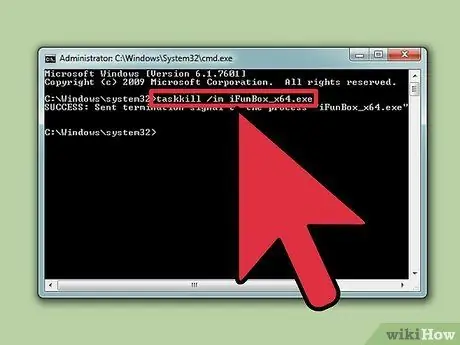
Քայլ 2. Դադարեցրեք ձեր ուզած ծրագիրը:
Տիպ taskkill /im filename.exe հրամանի տողում և սեղմեք Enter: Փոխարինեք «ֆայլի անունը» այն ծրագրի անունով, որը ցանկանում եք դադարեցնել: Օրինակ, եթե ցանկանում եք փակել iTunes- ը, «ֆայլի անունը» փոխարինեք «iTunes.exe» - ով:
Մեթոդ 3 -ից 3 -ը ՝ Force Quit (Mac) օգտագործումը
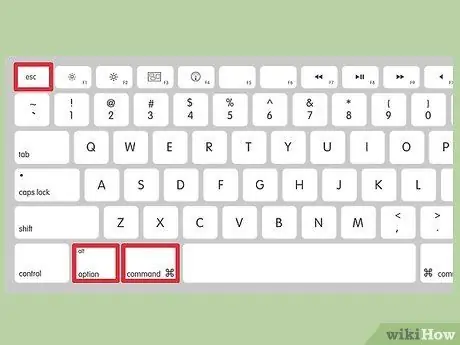
Քայլ 1. Բաց ուժ դուրս գալու:
Սեղմեք Command + Option + Escape ՝ Force Quits- ի պատուհանը բացելու համար: Դուք կտեսնեք ակտիվ ծրագրերի ցանկ:
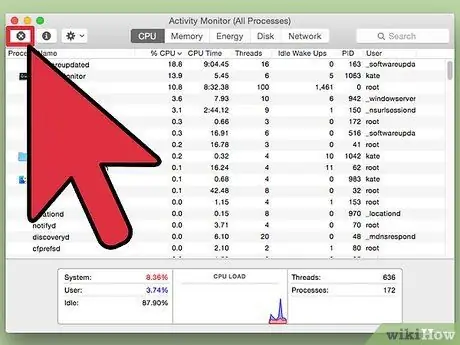
Քայլ 2. Կտտացրեք Force Quit ՝ ձեր ուզած ծրագիրը փակելու համար:
Գտեք և ընտրեք խափանված ծրագիրը, այնուհետև կտտացրեք Դուրս գալ ուժով որը գտնվում է ներքևի աջ մասում:






